HL-T:1090 FRF応力と荷重対周波数のパワースペクトル密度(入力PSD)を使用したランダム疲労解析
本チュートリアルでは、以下のことを行います:
- モデルをHyperLifeにインポートする
- FE結果ファイルに要素応力のある周波数応答関数(FRF)サブケースが含まれていることを確認する
- ランダム(FRFによる入力PSD)荷重タイプのSNモジュールを選択し、必要なパラメータを定義する
- 材料を作成して割り当てる
- 入力PSDを使用してランダム疲労イベントを作成する
- 結果を評価して表示する
開始する前に、このチュートリアルで使用するファイルを作業ディレクトリにコピーします。
モデルの読み込み
-
HomeツールのFilesツールグループから、Open Modelツールをクリックします。

Figure 1. -
Load model and resultダイアログから、モデルファイルを参照してHL-1090\Antenna_Vibration_Fatigue.h3dを選択します。
Load Result欄に自動的に入力されます。このチュートリアルでは、モデルと結果の両方に同じファイルを使用します。
-
Applyをクリックします。
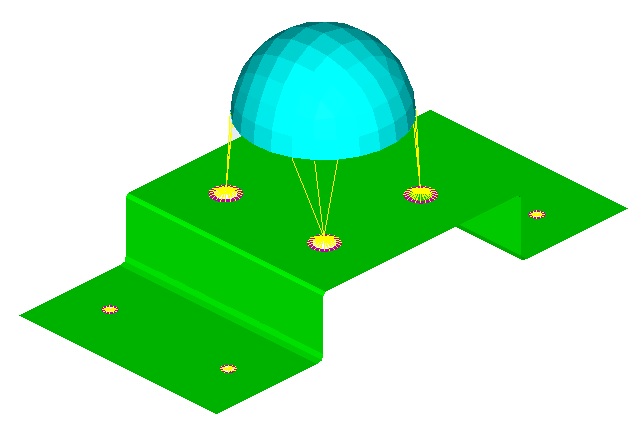
Figure 2.
Tip: WindowsブラウザからHyperLife modeling windowに .h3dファイルをドラッグアンドドロップして、モデルをすばやくインポートします。
FE結果ファイルに要素応力のある周波数応答関数サブケースが含まれていることを確認
-
Results Browserから、2つ目のドロップダウンメニューをクリックし、Subcase 1 (Load_X)を選択します。
Results Browser が開かれていない場合は、menu barから、View > Browser をクリックします。
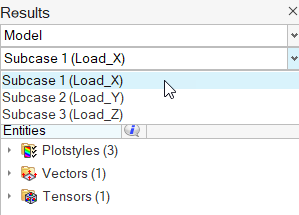
Figure 3. -
View Controlsツールバーから
 をクリックします。
Contourパネルが開きます。
をクリックします。
Contourパネルが開きます。 - panel areaから、最初のResult typeドロップダウンメニューからElement Stresses (2D & 3D) (t) (c)を選択します。
-
2つ目のResult typeドロップダウンメニューからXXを選択します。
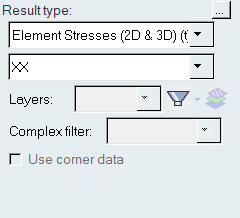
Figure 4. -
Applyをクリックします。
モデルのコンターが表示されます。
- modeling windowで要素応力プロットを確認します。
- Results Browserの2つ目のドロップダウンメニューからSubcase 2 (Load_Y)を選択します。
- 更新された要素応力プロットをmodeling windowで確認し、panel areaでClear Contourを選択します。
- Contourパネルを終了します。
疲労モジュールの定義
-
SNツールをクリックします。
SNツールには、デフォルトの疲労モジュールが選択されているはずです。選択されていない場合は、疲労モジュールアイコンの横にある矢印をクリックし、使用可能なオプションのリストを表示します。

Figure 5.SNダイアログが開きます。 -
SN構成パラメータを定義します。
- 設定方法にUni Axialを選択します。
- FEモデルの単位としてMPaを選択します。
- 耐久確実性の値として0.5と入力します。
-
平均応力補正にNONEを選択します。
Note: 平均応力補正は、静的サブケースがイベントに追加される場合にのみ適用されます。
- レイヤー選択にWorstを選択します。
-
荷重タイプにRandom (Input PSD with FRF)を選択します。
応力の組み合わせとしてフォンミーゼスが自動的に選択されます。Note: ランダム疲労でSNモジュールを使用する場合、絶対最大主値はドロップダウンからも入手できます。ENの場合、フォンミーゼス応力の組み合わせのみがサポートされます。
-
デフォルトのランダム応答値を受け入れます。
Stress Range Upper Limit(Calculated):応力範囲の上限を計算します。これは、2*RMS応力*係数として計算されます(デフォルトの係数= 8)。RMS応力はランダム応答サブケースから出力されます。対象となる応力範囲は、上記の計算された応力によって制限されます。計算された値を上回る応力は、ランダム疲労損傷計算では考慮されません。応力範囲の上限は、User Inputオプションを介して直接入力することもできます。
Stress Range Width(Calculated):確率を計算する応力範囲の幅を計算します。デフォルトは100で、最初のbinは0.0から始まり計算された幅までとなります。応力範囲の幅は、応力範囲の上限 / Stress Range Width (Calculated)と計算されます。応力範囲の幅は、User Inputオプションを介して直接入力することもできます。
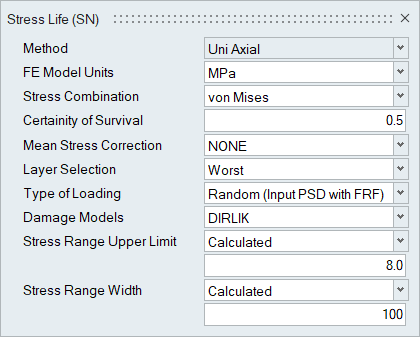
Figure 6. - ダイアログを終了します。
材料の割り当て
-
Materialツールをクリックします。

Figure 7.Assign Materialダイアログが開きます。 - Plateの横のチェックボックスをアクティブにします。
-
材料を選択します。
- Material DBタブをクリックします。
- Search欄に189と入力し、Enterを押します。
- 検索結果から、Steel 1005, HR Sheet, Su = 359.0(189)を右クリックし、context menuからAdd to Assign Material Listを選択します。
-
Assign Material Dataタブに戻ります。Plate.のMaterialドロップダウンメニューからSteel 1005, HR Sheet, Su =
359.0(189)を選択します。
Materialリストには、Material DatabaseおよびMy Materialから選択された材料が入力されます。
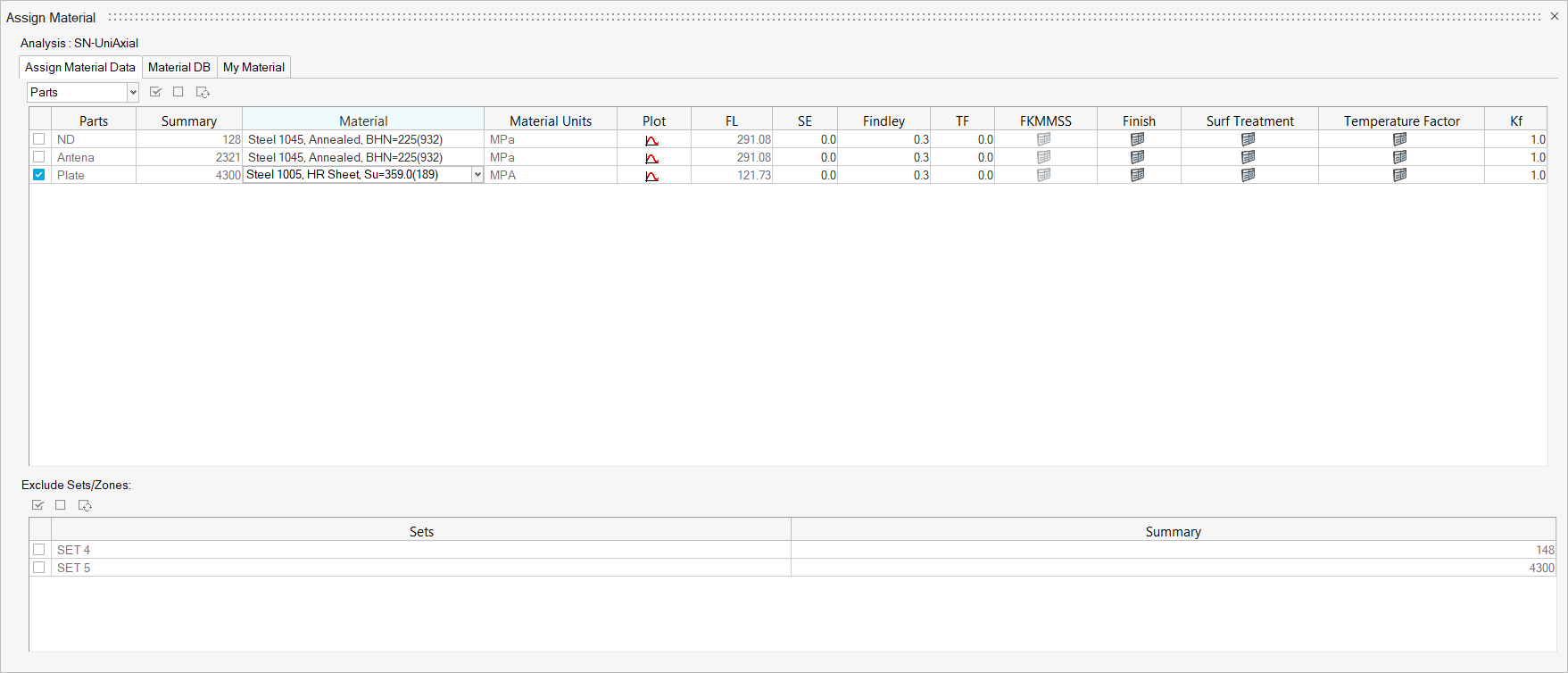
Figure 8. - ダイアログを終了します。
ランダム応答イベントの作成
-
Load Mapツールをクリックします。

Figure 9.Load Mapダイアログが開きます。 - ダイアログの上部にあるChannel TypeドロップダウンメニューからInput PSD: Real & Imaginaryを選択します。
-
PSD対周波数のデータ(FRF応力をスケーリングする入力PSD)を読み込みます。
-
Choose File欄で
 をクリックし、psd_X.csv、psd_Y.csv、およびpsd_Z.csvを探して選択します。
をクリックし、psd_X.csv、psd_Y.csv、およびpsd_Z.csvを探して選択します。
-
 をクリックして荷重ケースを追加します。
をクリックして荷重ケースを追加します。
-
Choose File欄で
- Optional:
 をクリックして、荷重のプロットを表示します。
をクリックして、荷重のプロットを表示します。
- Subcase 1 (Load_X), Subcase 2 (Load_Y)、およびSubcase 3 (Load_Z)を選択します。
-
ダイアログの下半分で、
 をクリックしてEvent_1ヘッダーを作成します。
Subcase 1、Subcase 2、Subcase 3について、考えられる相関がEventの下にリストアップされます。
をクリックしてEvent_1ヘッダーを作成します。
Subcase 1、Subcase 2、Subcase 3について、考えられる相関がEventの下にリストアップされます。 -
3つのpsdファイルを選択し、Eventヘッダーにドラッグ&ドロップします。
Note: 空白の相関は計算には考慮されません。以下の組み合わせが作成されます:
- Subcase 1 とpsd_X
- Subcase 2 とpsd_Y
- Subcase 3 とpsd_Z
- Event_1チェックボックスを選択します。
-
イベントのExposure Timeを18000に設定します。
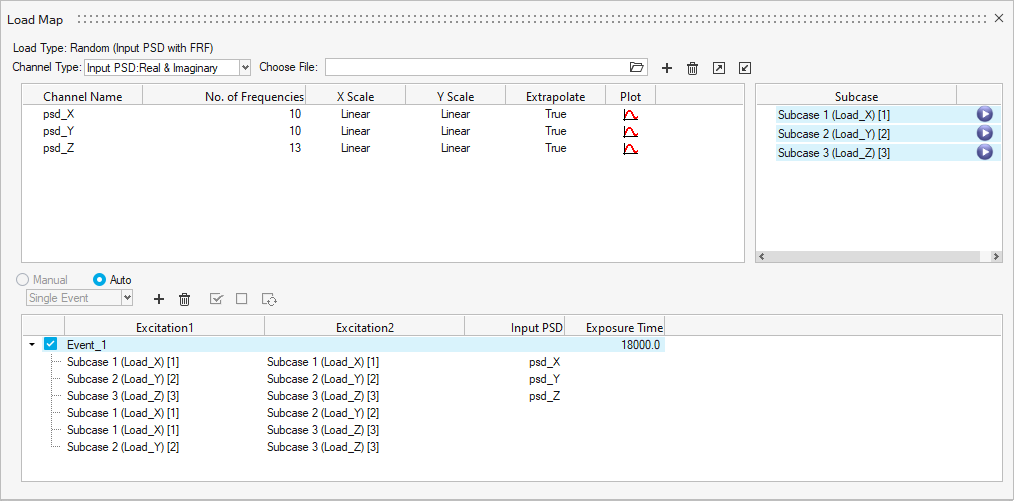
Figure 10. - ダイアログを終了します。
Note: 平均応力補正を適用する場合、静的サブケース(結果ファイルに存在する場合)は、Subcaseウィンドウにリストされ、イベントにドラッグアンドドロップできます(チャンネルをペアにする必要はありません)。
結果の評価と表示
-
Evaluateツールグループから、Run Analysisツールをクリックします。

Figure 11.Evaluateダイアログが開きます。 - Optional:
実行の名前を入力します。
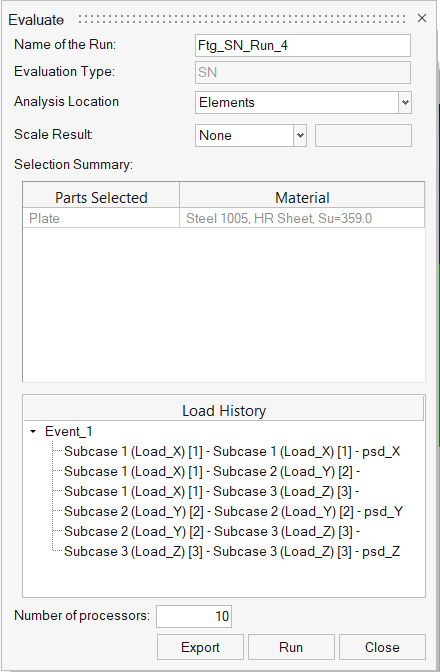
Figure 12. -
Runをクリックします。
結果ファイルがホームディレクトリに保存され、Run Statusダイアログが開きます。
- 実行が完了したら、View Current Resultsをクリックします。
- Results Explorerを使用して、各種結果を可視化します。
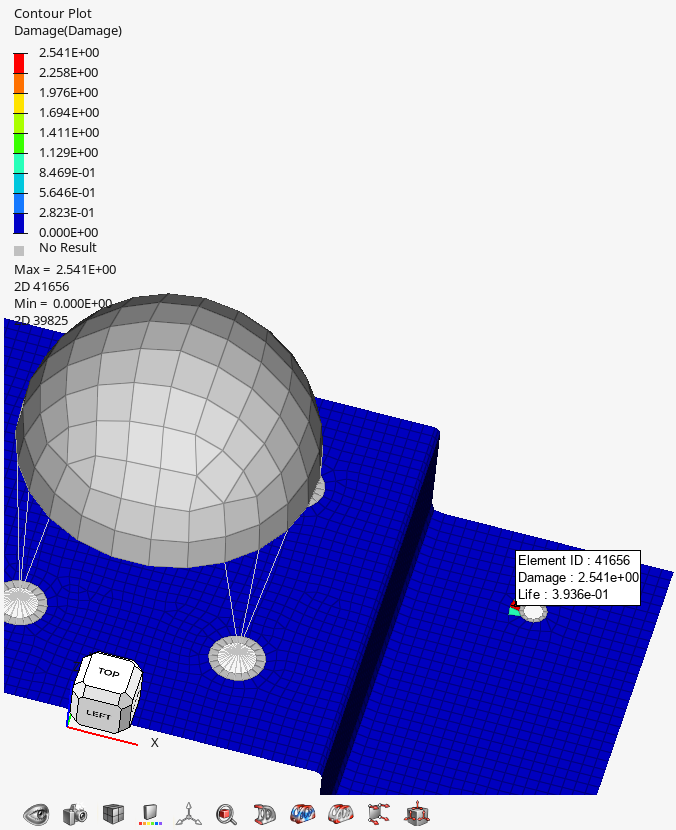
Figure 13.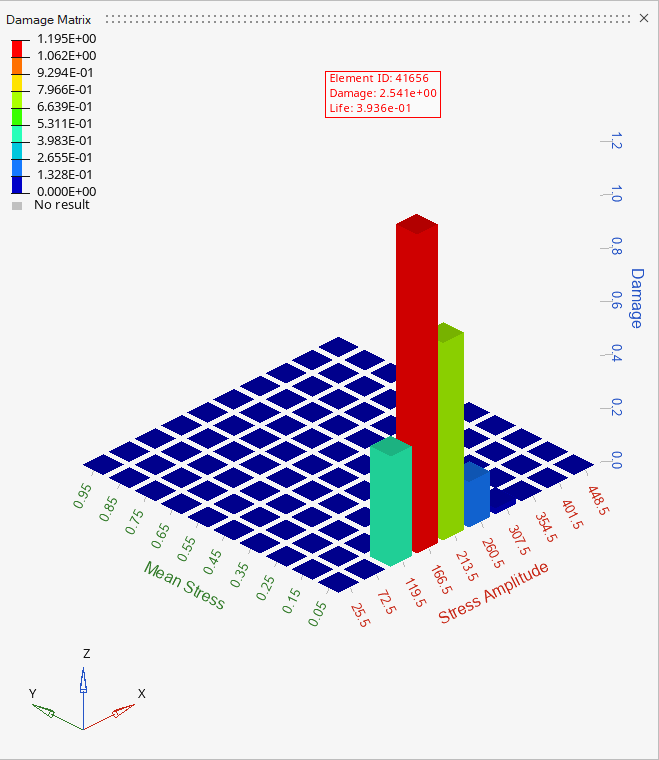
Figure 14.